光驱不读盘的解决方法(如何解决光驱无法读取光盘的问题)
光驱不读盘是指在使用光驱时,放入光盘后却无法读取或识别光盘的问题。这个问题经常发生在电脑或笔记本电脑上,给用户的使用造成了很大的困扰。本文将从多个方面介绍光驱不读盘的解决方法,帮助读者轻松应对这一问题。

检查光盘是否损坏
有时候光驱无法读取光盘是因为光盘本身存在问题。我们可以检查光盘表面是否有划痕或污垢,如果有,可以用柔软的布轻轻擦拭。如果光盘仍然无法被读取,可以尝试在其他设备上试用该光盘,以确定是否是光盘本身的问题。
清洁光驱镜头
光驱无法正常工作的一个常见原因是镜头上积聚了灰尘或污垢。我们可以使用专门的光驱清洁盘,将其放入光驱中运行几分钟,以清洁光驱镜头。如果没有清洁盘,也可以使用专业的清洁剂沾取棉签,轻轻擦拭镜头表面。

检查光驱连接线
有时候光驱无法读盘是因为连接线松动或断裂。我们可以检查光驱连接线是否牢固连接在光驱和主板上,如果发现有松动或断裂的情况,可以重新插拔连接线或更换连接线。
更新光驱驱动程序
光驱驱动程序过时或损坏也可能导致光驱无法正常读盘。我们可以通过访问计算机制造商的官方网站,下载并安装最新的光驱驱动程序。安装完成后,重新启动电脑,看是否能够解决光驱不读盘的问题。
检查操作系统设置
有时候操作系统的设置问题也会导致光驱无法正常工作。我们可以打开“设备管理器”,找到光驱选项,检查是否存在叹号或问号标记,如果有,可以尝试更新驱动程序或卸载重新安装。
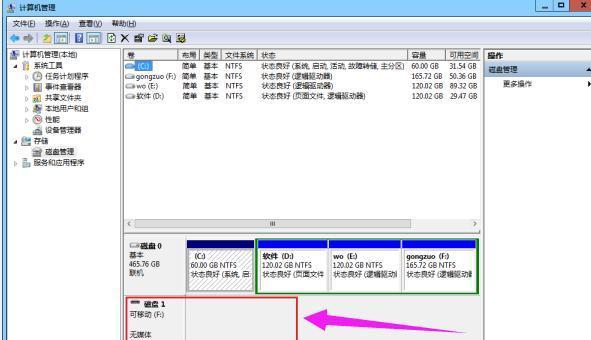
检查注册表设置
注册表中的错误设置也可能导致光驱不读盘。我们可以打开注册表编辑器,定位到HKEY_LOCAL_MACHINE\SYSTEM\CurrentControlSet\Control\Class\{4D36E965-E325-11CE-BFC1-08002BE10318},删除UpperFilters和LowerFilters两个键值,然后重启电脑。
检查光驱读盘设置
有时候光驱的读盘设置不正确也会导致无法正常读取光盘。我们可以打开“我的电脑”,右击光驱选项,选择“属性”,进入“自动播放”选项卡,确保已经选择了“使用自动播放”选项。
安全模式下测试
有时候操作系统中的一些软件或驱动程序可能会干扰光驱正常工作。我们可以尝试在安全模式下启动电脑,看是否能够读取光盘。如果能够正常读取,则可能是某个软件或驱动程序造成了干扰。
使用系统还原
如果在最近的操作中光驱突然无法读盘,我们可以尝试使用系统还原将电脑恢复到之前能够正常读盘的状态。打开系统还原工具,选择一个合适的还原点进行恢复。
更新操作系统
操作系统的漏洞或问题也可能导致光驱无法正常工作。我们可以及时更新操作系统,确保操作系统版本是最新的。
更换光驱
如果经过以上的尝试仍然无法解决光驱不读盘的问题,那么可能是光驱本身出现了故障。我们可以考虑更换一个新的光驱来解决问题。
请教专业技术人员
如果自己无法解决光驱不读盘的问题,可以请教专业的技术人员寻求帮助。他们可能会有更多的经验和方法来解决这个问题。
光驱不读盘的其他原因
除了以上列举的常见原因外,光驱不读盘还可能有其他原因。例如,光驱硬件故障、系统文件损坏等。对于这些情况,我们需要更加深入地诊断和修复。
备份重要数据
在进行任何尝试修复光驱不读盘之前,我们应该先备份重要的数据,以防修复过程中发生意外导致数据丢失。
维护光驱保养
为了避免光驱出现不读盘的问题,我们应该定期进行光驱的保养,如清洁镜头、防止灰尘进入等,以确保光驱的正常工作。
光驱不读盘的问题可能是光盘本身损坏、光驱镜头脏污、连接线松动、驱动程序过时等多种原因造成的。通过检查光盘、清洁镜头、检查连接线、更新驱动程序等方法,可以尝试解决光驱不读盘的问题。如果以上方法无效,可以考虑更换光驱或请教专业技术人员来解决问题。在日常使用中,我们也应该定期保养光驱,以预防光驱不读盘的情况发生。
- 如何使用U盘制作苹果Win7系统(简单操作,让你轻松打造跨平台的电脑环境)
- 如何进入FTP服务器地址(探索FTP服务器地址访问的技巧和注意事项)
- 电脑开机程序错误的解决方法(解决电脑开机时出现的程序错误,让电脑正常运行)
- 微星电脑主机的系统安装教程(轻松实现系统安装,提升电脑性能)
- 光驱不读盘的解决方法(如何解决光驱无法读取光盘的问题)
- 解决苹果连接电脑驱动错误的方法(——驱动错误、连接问题、苹果设备、解决方法)
- 电脑GPU错误的原因与解决方法(探索电脑GPU错误的根源,帮助您解决问题)
- 微星Z370安装教程(详解微星Z370主板的安装步骤及注意事项)
- 小白也能轻松制作优盘启动!(以小白制作优盘启动的详细教程,让你成为电脑高手!)
- 电脑显示数据访问错误的问题与解决方法(探索电脑显示数据访问错误的根源,提供有效的解决方案)
- 官方win7u盘安装教程(使用官方win7u盘安装系统的详细步骤)
- 解决电脑无法telnet登录密码错误问题的方法(密码错误导致的telnet登录问题及解决方案)
- Win10系统重新安装教程(一键重装,让电脑焕发新活力!)
- 2012系统硬盘安装教程(详细步骤、注意事项、常见问题及解决方案全解析)
- 电脑开机显示影驰错误的解决方法(探索影驰错误的原因和有效解决方案)
- 电脑显示磁盘读取错误的解决方法(解决电脑磁盘读取错误的有效措施)
